Microsoft hat in Windows 11 (Build 26002 - Canary Channel) eine Einstellung eingeführt, die es Benutzern von Computern und Laptops ermöglicht, einen Modus zur Stromersparnis einzustellen. Die Auswirkungen sind einfach zu verstehen. Rechnungen sparen Energie mit Energy Saver in Windows 11.
Die Vorteile dieser energieeffizienten Funktion sind vielfältig. Erstens eine längere Akkulaufzeit für Laptops und ein geringerer Stromverbrauch für Desktop-Computer, die an das Netz angeschlossen sind.
Inhaltsverzeichnis
Wie aktiviert man den Energy Saver in Windows 11, um niedrigere Energierechnungen zu erhalten?
Die Energiesparfunktion kann über die Schnelleinstellungen (das Schnellmenü, auf das Sie in der unteren rechten Ecke des Bildschirms zugreifen können) oder über die Einstellungen des Windows-Betriebssystems aktiviert werden.
Um den Energiesparmodus in den Schnelleinstellungen zu aktivieren, klicken Sie einfach auf die Option mit dem Batteriesymbol und einem Blatt darauf.
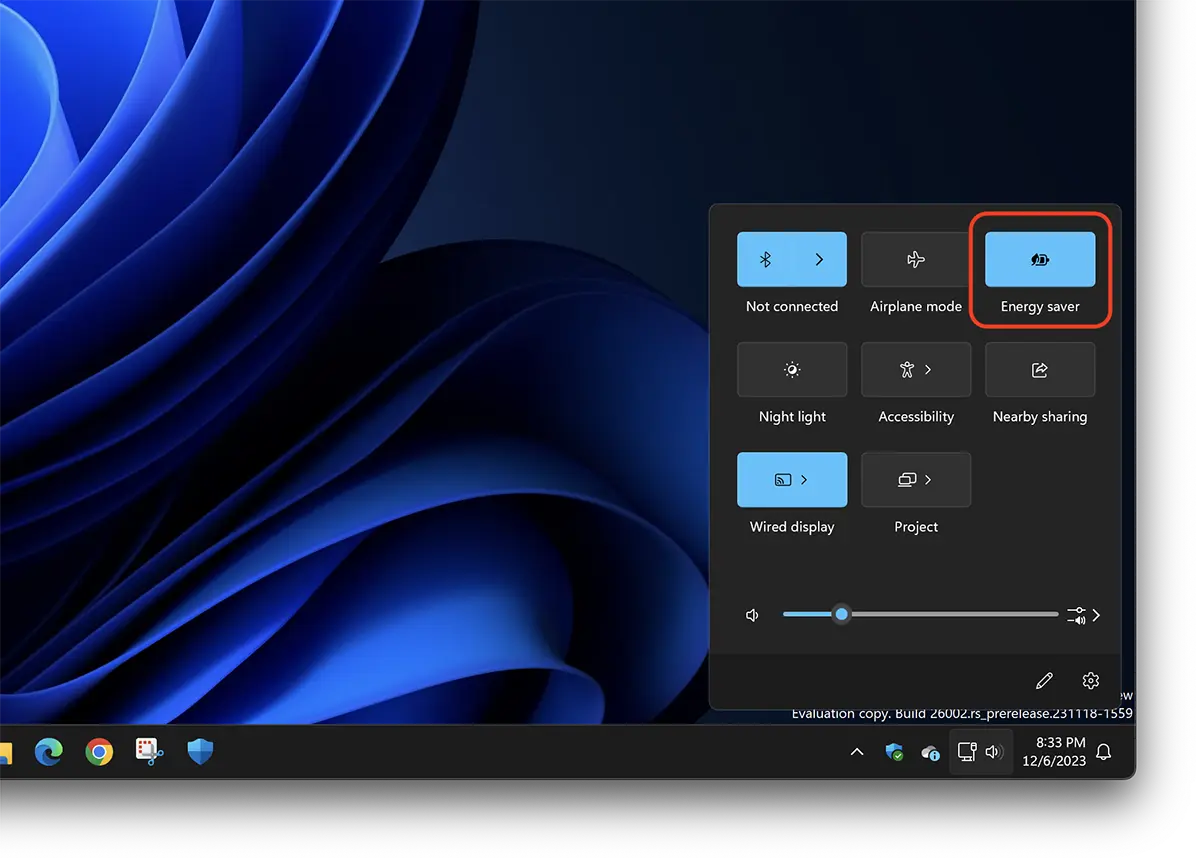
Die Aktivierung über die Windows-Einstellungen kann erfolgen über: System > Power > Energy Saver > Always use energy saver.
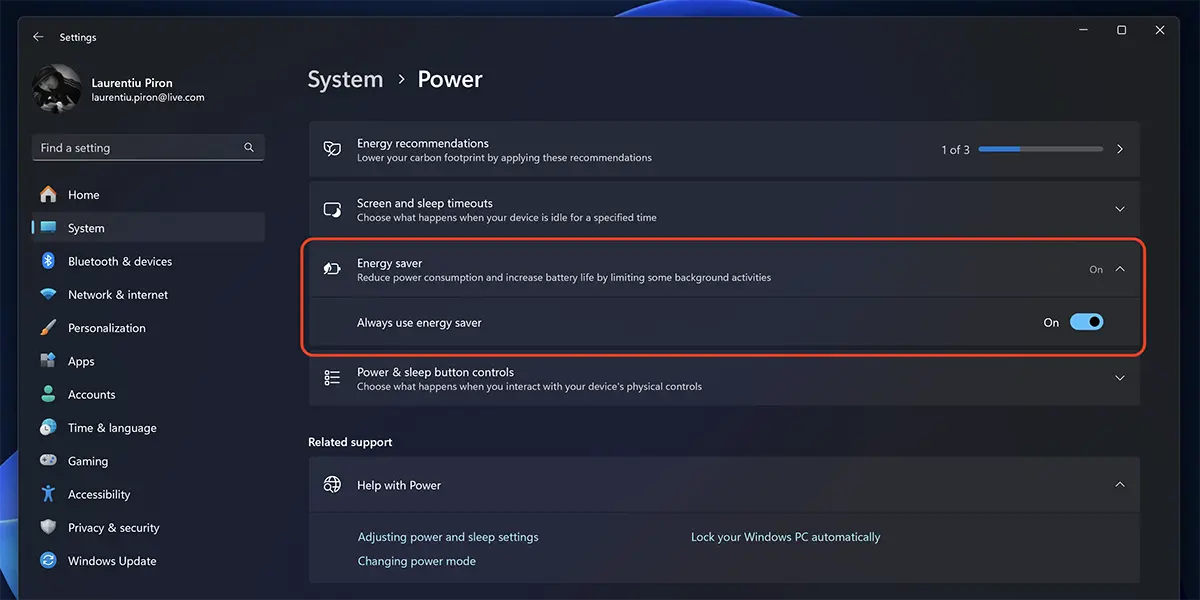
Bei Laptops und anderen mobilen Geräten mit Windows 11 wird der Energiesparmodus automatisch aktiviert, wenn das Gerät vom Stromnetz getrennt wird. Sie können diesen Modus jedoch deaktivieren oder aktivieren, unabhängig davon, ob der Computer an eine Stromquelle angeschlossen ist oder nicht.
Was bewirkt der Energy Saver?
Wie wir bereits wissen, ist der Energieverbrauch umso höher, je mehr Prozesse und Anwendungen auf einem Computer geöffnet sind. Die Energiesparoption reduziert den Energieverbrauch, indem sie einige Hintergrundprozesse deaktiviert Windows und installierte Anwendungen. Gleichzeitig können visuelle Effekte in der Benutzeroberfläche (UI) und Transparenzeffekte (z. B. taskbar Und Start sie haben dann nicht mehr den Transparenzeffekt).
Wenn Sie diese neue Option nicht finden, ist höchstwahrscheinlich nicht die neueste Version von Windows 11 installiert (Canary Channel – Entwicklungsversion, empfohlen für fortgeschrittene Benutzer) und Sie müssen warten, bis Microsoft Energy Saver und die endgültige Version einführt von Windows 11.
